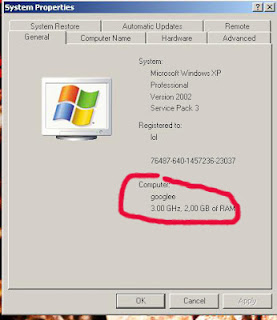Assalamualaikum wr.wb
Kali ini kita akan bersama-sama mengetahui sebuah perintah yang sederhana namun mempunyai efek yang luar biasa. Perintah ini pun mudah sekali dimengerti, dan juga mudah untuk di modifikasi.
Yang akan kita gunakan di sini adalah perintah dari command prompt. Yang akan kita gunakan adalah perintah Assoc dalam command prompt.
Baiklah, langsung saja.
1. Buka Command Prompt (Start-Run-ketik cmd)
2. Lalu ketikan perintah Assoc .exe=.googlee
NB: Kata-kata googlee bisa anda ganti sesuai keinginan anda. Nantinya ini yang akan mengubah semua ekstensi .exe menjadi googlee. Dan ini akan membuat windows anda lumpuh karena banyak program bawannya yang tidak berjalan karena ekstensinya berubah.
Anda harus menunggu kurang lebih 20 detik untuk melihat hasilnya. Code .exe bisa anda ganti juga dengan ekstensi dari windows yang lainya. Seperti .vbs .txt .doc. docx. dll. Bayangkan jika banyak ekstensi yang dirubah, maka dalam satu komputer tidak akan ada yang berfungsi sama sekali.
Cara Mengembalikanya seperti semula:
Assoc .googlee=.exe
Anda hanya tinggal membalik scriptnya, dan komputer akan normal kembali dalam beberpaa detik (20)
Perhatian!
Jika anda sudah menjalankan code ini, maka jangan restart komputer anda. Konsekuensinya jika anda merestart adalah menginstall ulang windows.
Saran:
Jika anda memasukan script ini ke dalam virus, maka efek yang ditimbulkanya juga besar, asalkan jangan sampai membuat virus itu sendiri tidak aktiv.
Dari saya sekain. Terimakasih.
Kali ini kita akan bersama-sama mengetahui sebuah perintah yang sederhana namun mempunyai efek yang luar biasa. Perintah ini pun mudah sekali dimengerti, dan juga mudah untuk di modifikasi.
Yang akan kita gunakan di sini adalah perintah dari command prompt. Yang akan kita gunakan adalah perintah Assoc dalam command prompt.
Baiklah, langsung saja.
1. Buka Command Prompt (Start-Run-ketik cmd)
2. Lalu ketikan perintah Assoc .exe=.googlee
NB: Kata-kata googlee bisa anda ganti sesuai keinginan anda. Nantinya ini yang akan mengubah semua ekstensi .exe menjadi googlee. Dan ini akan membuat windows anda lumpuh karena banyak program bawannya yang tidak berjalan karena ekstensinya berubah.
Anda harus menunggu kurang lebih 20 detik untuk melihat hasilnya. Code .exe bisa anda ganti juga dengan ekstensi dari windows yang lainya. Seperti .vbs .txt .doc. docx. dll. Bayangkan jika banyak ekstensi yang dirubah, maka dalam satu komputer tidak akan ada yang berfungsi sama sekali.
Cara Mengembalikanya seperti semula:
Assoc .googlee=.exe
Anda hanya tinggal membalik scriptnya, dan komputer akan normal kembali dalam beberpaa detik (20)
Perhatian!
Jika anda sudah menjalankan code ini, maka jangan restart komputer anda. Konsekuensinya jika anda merestart adalah menginstall ulang windows.
Saran:
Jika anda memasukan script ini ke dalam virus, maka efek yang ditimbulkanya juga besar, asalkan jangan sampai membuat virus itu sendiri tidak aktiv.
Dari saya sekain. Terimakasih.